Facebook Watch er Facebooks video-on-demand-tjeneste, der kombinerer aspekter af dets videodelingsfunktionalitet med premium-indhold. Det giver skabere mulighed for at uploade deres egne korte og lange videoer, men det inkluderer også original komedie, drama og nyhedsprogrammering. Tjenesten er gratis, men den kræver en Facebook-konto.
Hvad er Facebook Watch?
Facebook Watch er indbygget i Facebook, kan tilgås via Facebooks hovedwebsted og Facebook-appen på mobile platforme og streamingenheder. Den kan findes på sin egen Watch-fane, som ligner fanerne Marketplace og Messenger.
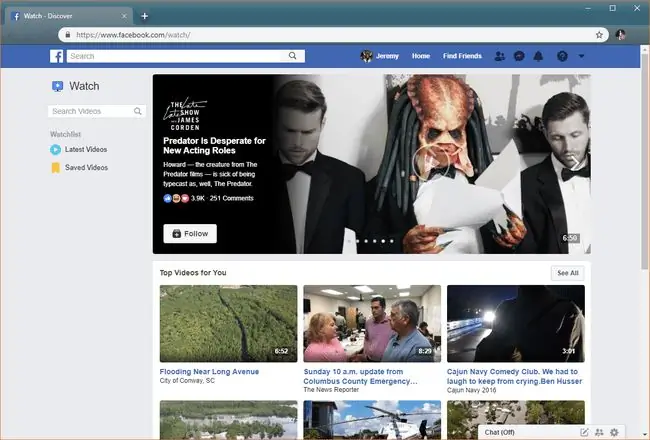
Facebook Watch er ikke en kabeludskiftningstjeneste. Det ligner mere YouTube end YouTube TV, fordi det ikke inkluderer live-tv fra netværk eller kabelkanaler. Det har også meget til fælles med Instagram TV, som er Instagrams indtog i det YouTube-dominerede felt med brugergenereret indhold.
Facebook Watch inkluderer en blanding af indhold fra brugere og professionelt produceret indhold, som Facebook betaler for at have produceret. Det minder meget om YouTube Premium, som inkluderer almindelige YouTube-videoer og eksklusiv original programmering, men Facebook Watch er gratis.
Sådan ser du Facebook Se indhold
Facebook Watch er tilgængelig på computerwebstedet, smartphones og andre enheder såsom Amazon Fire TV og Xbox One.
For at bruge Facebook Watch skal du have en Facebook-konto. Selvom du teknisk kan navigere til siden for et Facebook Watch-show og afspille videoen uden en konto, vil det resultere i flere pop op-meddelelser, der beder dig om at tilmelde dig Facebook.
I modsætning til Messenger, som kræver, at du downloader en ekstra app, kan du få adgang til Facebook Watch fra Facebook-hovedappen. Undtagelsen er Microsoft, som har en separat Facebook Watch-app til Windows.
Download for
- Naviger til Facebook.com, eller start Facebook-appen.
- Vælg Se i venstre menulinje. På mobilen skal du trykke på menuikonet (tre lodrette linjer), og derefter trykke på Se.
- Vælg et program eller en video.
Sådan finder du Facebook Se videoer
Facebook Watch er ligesom Messenger eller Marketplace, idet det er meget integreret med Facebook, men det eksisterer som en ekstra ting, der er adskilt fra hovednyhedsfeeden.
Den har ingen kanaler. Facebook Watch er tættere på YouTube. Hvert program har en Show-side, hvor du kan finde alle episoderne, læse mere om dem, se, hvad andre mennesker synes om showet, og interagere med andre seere.
Facebook Watch indeholder en række indhold fra skabere, der bruger platformen på samme måde, som skabere bruger YouTube og Instagram TV. Hvis du følger skabere fra disse platforme, er der en chance for, at du også finder dem på Facebook Watch.
Ud over brugergenereret indhold finansierer tjenesten også Facebook Originals på samme måde som Netflix, Hulu og Amazon Prime. Dette eksklusive indhold inkluderer originale komedie- og dramaprogrammer, spilprogrammer, talkshows og nyhedsprogrammer.
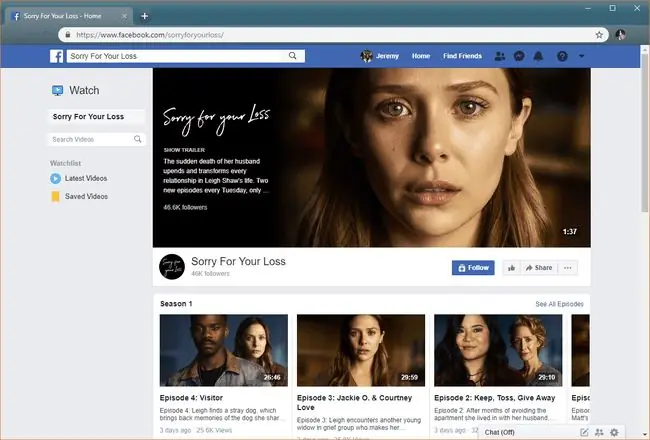
Det inkluderer også livestreaming af sportsindhold fra MLB, WWE, PGA, college football og andre kilder.
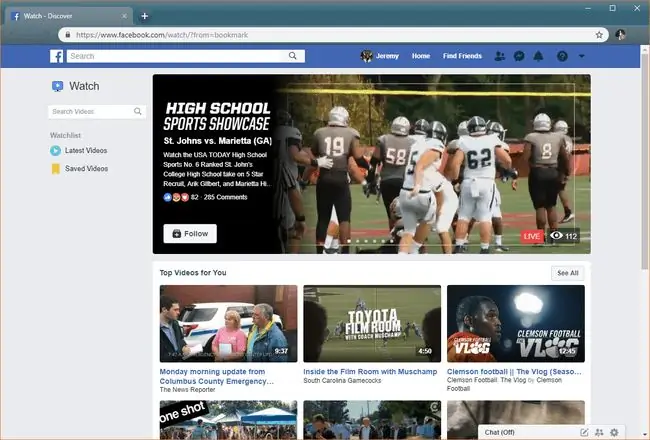
Når du har åbnet Facebook Watch, har du et par måder at finde videoer på:
- Redaktørens valg: Nogle af de mest populære Facebook Watch-videoer er tilgængelige via et stort banner øverst på Facebooks hovedside. Vælg pilen på højre side af banneret for at bladre gennem disse muligheder.
- Topvalg: Facebook Watch har en algoritme, der forsøger at finde videoer, du vil være interesseret i baseret på din placering, interesser, hobbyer og videoer, du har set i fortiden. Resten af Facebook Watch-hovedsiden er befolket af disse automatisk valgte videoer.
- Search: Vælg feltet Search Video, og skriv navnet på et program, du leder efter. Hvis du f.eks. skriver "Beklager for dit tab", vil det få det eksklusive Facebook Watch-show med samme navn frem.
- Watchlist: Hvis du vælger Følg på en video eller et program, føjes det til din observationsliste. Du kan vælge Seneste videoer eller Gemte videoer i Watchlist-sektionen på Facebook Watch for at få adgang til disse programmer, når som helst du vil have.
- Facebook Se nyheder: Fanen Nyheder indeholder live og tidligere optagede nyhedsvideoer fra lokale og nationale kilder. Hvis du vil se nogle hurtige nyhedsvideoer, er dette stedet at kigge.
- Facebook Watch Shows: Det er her du finder de shows, der udgør hovedparten af Facebook Watch-indhold. Du kan rulle gennem redaktørens valg, se gennem alle programmerne for at se, om noget er interessant, eller søge efter noget specifikt.
- Gaming: Denne sektion er lidt mere specialiseret, da den repræsenterer Facebooks alternativ til Twitch og Youtube Gaming. Dette er den sektion af Facebook Watch, hvor du finder både live-spilstreams og tidligere optagede videoer fra nogle af dine yndlingsstreamere.
Har Facebook Watch reklamer eller betalere?
Facebook Watch har to forskellige måder, hvorpå skabere kan tjene penge på deres videoer: Audience Network og Ad Break. Begge disse metoder involverer indsættelse af annoncer eller korte reklamer i videoer. Hvis du ser en video på Facebook Watch, og skaberen har tjent penge på den, bliver du nødt til at se reklamer under videoen.
- Audience Network: Dette er rettet mod større udgivere og skabere af apps og spil. Den kan bruges til at vise annoncer fra Facebook-annoncører i apps, på websteder, i Facebook Instant-artikler og i spil, ikke kun videoer.
- Ad Break: Dette er specifikt rettet mod skabere, der uploader videoer til Facebook Watch. For at tjene penge på dine videoer med Ad Break skal din Facebook-side opfylde en række metrics, herunder et minimumsantal af fans og et minimumsantal sete minutter pr. video over en bestemt tidsperiode.
Kan nogen uploade til Facebook Watch?
Alle kan uploade videoer til Facebook, men ikke alle disse videoer ender på Facebook Watch. Hvis du ønsker, at dine videoer skal vises på Facebook Watch, skal du uploade dem ved hjælp af en Facebook-side, ikke en Facebook-profil eller -gruppe.
Mens Facebook Watch deler nogle ligheder med YouTube og Instagram TV, kan du ikke bare tilmelde dig Facebook, oprette en side til dit show og derefter forvente, at dine videoer vises i tjenesten.
Her er nogle tips til at hjælpe dine videoer med at blive vist på Facebook Watch:
- Start en Facebook-side: Hvis du ikke allerede har en Facebook-side, skal du bruge en. Dette er forskelligt fra din personlige konto, selvom du opkalder siden efter dig selv. Jo flere følgere din side har, og jo mere engagement du har med dine fans, jo større sandsynlighed er der for, at dit show bliver opfanget af Facebook Watch.
- Brug ikke overdreven reklame: Upload ikke videoer, der afspilles som direkte reklamer for din virksomhed eller dine produkter. Hvis du har en virksomhed, og din Facebook-side promoverer denne virksomhed, kan dine videoer relateres til det samme felt, men de skal være informative eller underholdende.
- Opret professionelt udseende videoer: Facebook Se videoer vil ikke alle vinde Emmy-priser, men de skal have en højere produktionskvalitet end den gennemsnitlige YouTube-video.
- Producer adskillige videoer: Hvis du har en række videoer klar til brug, er Facebook Watch mere tilbøjelige til at inkludere dine videoer.
Bundlinje
Når du er vært for en Facebook Watch Party, kan gruppemedlemmer se den samme video eller en hel overvågningsliste med videoer sammen. Videoen er synkroniseret, så alle ser på samme tid, og du kan også diskutere, hvad der sker i re altid, ved at skrive i et chatfelt i Facebook Watch party-vinduet.
Facebook Watch Together
I lighed med en Watch Party giver Watch Together venner mulighed for at se Facebook-videoer via Messenger-videochat og Facebook Messenger Rooms. Denne funktion er tilgængelig i mobilapps til Messenger og Messenger Rooms til iOS og Android.
For at bruge Watch Together skal du starte et Messenger-videoopkald eller oprette et Messenger-rum. Stryg derefter op for at få adgang til menuen, og vælg Se sammen. Vælg en video fra en kategori som TV og film eller Uploadet. Facebook tilbyder også forslag baseret på dine aktiviteter.
I et Messenger-videoopkald kan du se med op til otte personer, mens Messenger Rooms tillader op til 50.
FAQ
Hvordan sletter jeg sete videoer på Facebook?
I Facebook skal du vælge dit profilbillede, og derefter vælge More > Aktivitetslog > Videoer, du har set eller Seede videoer, afhængigt af om du ser på nettet eller i appen. Vælg Ryd videoafspilningshistorik.
Hvordan ser jeg Facebook Live på min Roku?
Da der ikke er en app til din Roku, bliver du nødt til at se via skærmspejling fra din mobiltelefon eller tablet. Når både din enhed og Roku er på det samme netværk, på Roku, skal du gå til Settings > System > Screen Mirroring > vælg din enhed under Tilladte enheder Start nu Facebook-appen.






